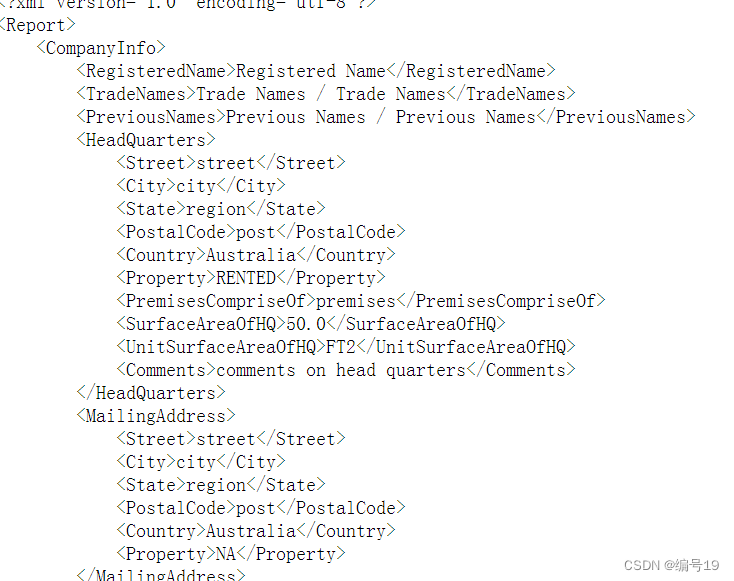问题描述:
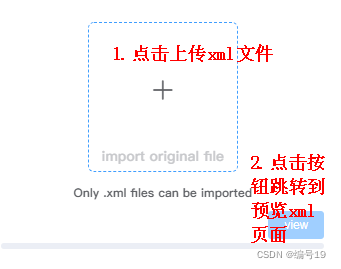
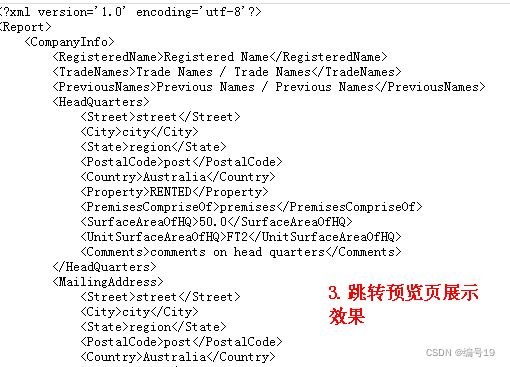
解决步骤:
1.之前想要在点击view按钮跳转时将xml文件的file对象传递给预览页在预览页进行读取xml内容,但是传递file对象很难实现(如果有人实现了 可以告诉我一下吗 学习下 感谢!)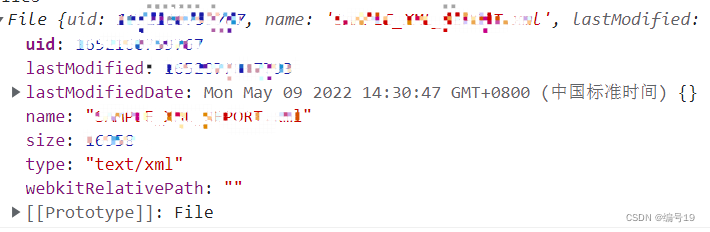
2.之后我就在上传页那里进行读取xml文件 获取到他的文件内容(字符串类型),然后将字符串内容存储在session里(感觉不友好,但还没想到怎么解决,如有人知道 望告知 感谢!)。然后进行页面跳转到预览页
//上传事件
importInfo(param) {
var that = this
// 重置session里的fileString
sessionStorage.removeItem('fileString')
...
getHtml(fd).then(res=>{
// 跳转到xml页面显示
this.readXML(param.file)
})
}
// 点击view 跳转到展示xml页面
toXmlView() {
// 跳转到xml页面显示
//this.readXML(this.paramFiles) --放在上传事件时执行 不然会出现异步问题(session里的fileString 还没获取到就跳转页面了)
// 获取xml成功后在跳转页面
if(sessionStorage.getItem('fileString')==null){
this.$message({
message: 'Wait a minute, getting the XML file',
type: 'warning'
});
}else{
let routeData = this.$router.resolve({
name: `uploadXml`,
});
window.open(routeData.href, '_blank')
}
},
// 前端获取上传的xml文件内容
readXML(files) {
let that = this
var reader = new FileReader();//新建一个FileReader
console.log('files', files)
reader.readAsText(files, "UTF-8");//读取文件
reader.onload = function (evt) { //读取完文件之后会回来这里
var fileString = evt.target.result; // 读取文件内容(字符串)
console.log('fileString-打印是字符串', fileString)
sessionStorage.setItem('fileString', fileString)
// var xmlDoc = null; //元素标签格式
// if (window.DOMParser) {
// var parser = new DOMParser();
// xmlDoc = parser.parseFromString(fileString, "text/xml");
// } else {
// //IE
// xmlDoc = new ActiveXObject("Microsoft.XMLDOM");
// xmlDoc.async = "false";
// xmlDoc.loadXML(fileString);
// }
// console.log('xmlDoc-打印是dom元素标签', xmlDoc)
}
},
打印结果展示

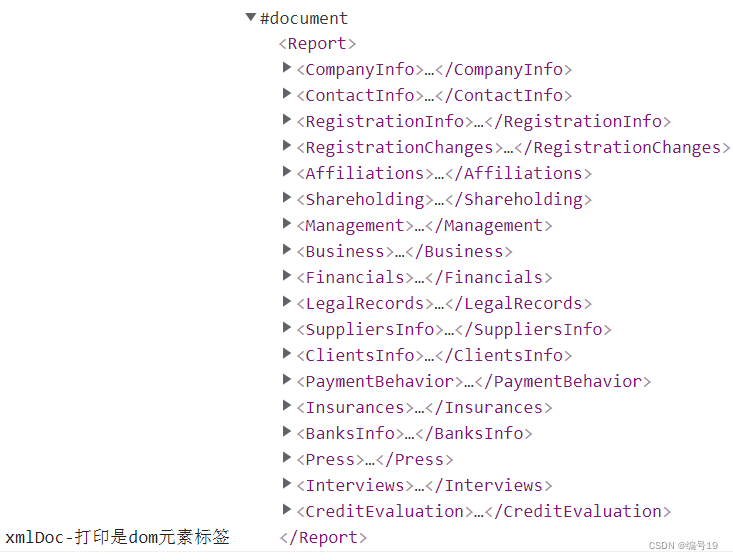
(之前想在预览页通过fileString获取xmlDoc,直接使用xmlDoc页面展示,但不知道咋用=_=)
3.下载npm install vkbeautify --save(格式化xml字符串)
npm i vue-highlight.js --save(调整样式且在xml标签里添加html标签 使之能在页面显示)
在main.js中引入
在预览页的vue页面中引入 import vkbeautify from ‘vkbeautify’
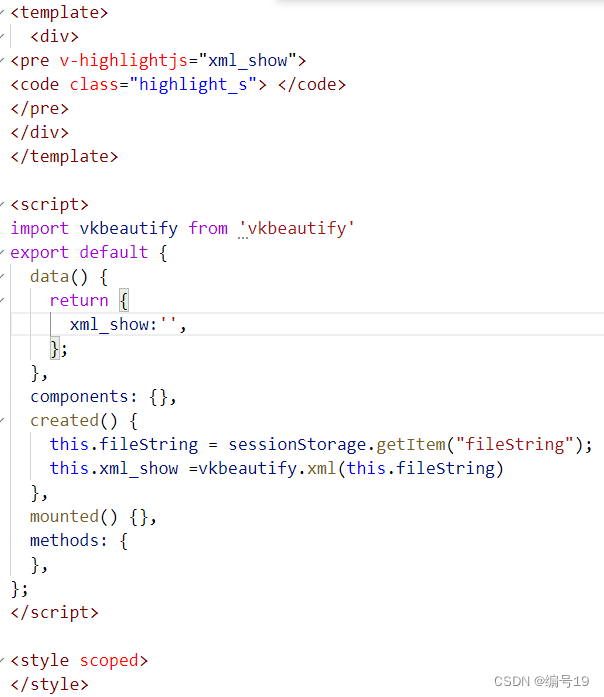
结果展示: